金税三期个人所得税系统调换电脑时数据拷贝操作流程
金税三期工程用户操作手册
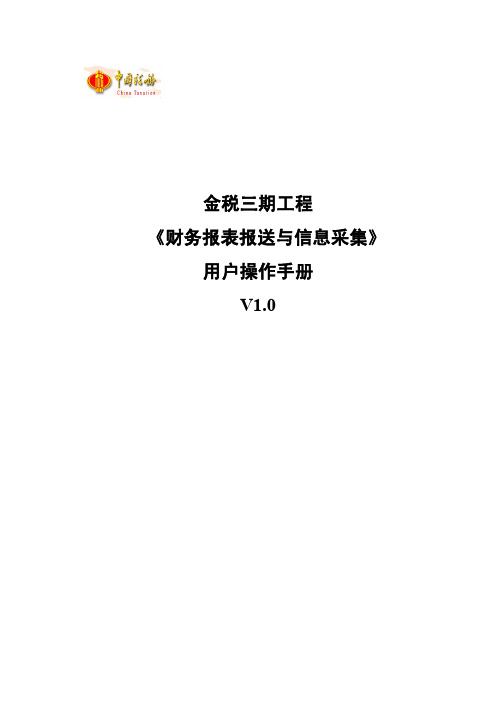
金税三期工程《财务报表报送与信息采集》用户操作手册V1.0申报征收-财务报表报送与信息采集I 目录第1章概述 (1)1.1主要内容 (1)1.2预期读者 (1)第2章系统简介 (2)2.1系统术语与约定 (2)2.2基本操作说明 (2)第3章财务报表报送与信息采集 (4)3.1业务概述 (4)3.2功能描述 (5)3.3操作人员 (5)3.4前置条件 (5)3.5操作说明 (5)3.6异常与处理 (9)第1章概述1.1主要内容本文档为申报征收-资料报送与信息采集,内容包含财务报表报送与信息采集功能。
1.2预期读者网上办税服务厅身份验证用户。
第2章系统简介2.1系统术语与约定网上办税服务厅身份验证用户:指通过帐号和密码或CA证书的方式登录国家税务总局网上办税服务厅的人员。
社会公众:指未通过帐号和密码或CA证书的方式直接访问国家税务总局网上办税服务厅的人员。
2.2基本操作说明●申报征收功能可由网上办税服务厅身份验证用户从如下入口进入。
图2-1●申报表填写期间可通过红色方框标识部分,将左边和右边辅助区域打开或关闭。
如图是辅助区域打开页面图2-2如图是辅助区域关闭页面图2-3●在操作人员填写过程中对于必填项目,系统会有红色方框相应提示,如下图。
图2-4●在申报过程中,如纳税人有多条登记信息,则在申报前需要进行纳税人登记信息选择。
图2-5第3章财务报表报送与信息采集3.1业务概述财务会计信息采集是指税务机关将纳税人每年报送的财务会计报表信息采集到系统中的过程,财务会计信息采集是税务机关对财务会计报表数据进行处理、分析、应用的基础。
财务会计报表是指会计制度规定编制的资产负债表、利润表、现金流量表和相关附表。
纳税人必须依照法律、行政法规规定或者税务机关依照法律、行政法规的规定确定的申报期限、申报内容如实办理纳税申报,报送纳税申报表、财务会计报表以及税务机关根据实际需要要求纳税人报送的其他纳税资料。
纳税人无论有无应税收入、所得和其他应税项目,或者在减免税期间,均必须依照《中华人民共和国税收征收管理法》第二十五条的规定,按其所适用的会计制度编制财务报表,并按《纳税人财务会计报表报送管理办法》第八条规定的时限向主管税务机关报送;其所适用的会计制度规定需要编报相关附表以及会计报表附注、财务情况说明书、审计报告的,应当随同财务会计报表一并报送。
自然人电子税务局扣缴端数据如何迁移
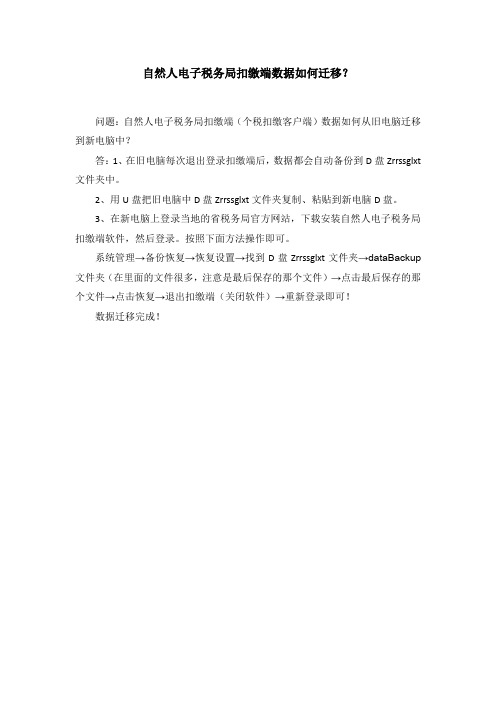
自然人电子税务局扣缴端数据如何迁移?
问题:自然人电子税务局扣缴端(个税扣缴客户端)数据如何从旧电脑迁移到新电脑中?
答:1、在旧电脑每次退出登录扣缴端后,数据都会自动备份到D盘Zrrssglxt 文件夹中。
2、用U盘把旧电脑中D盘Zrrssglxt文件夹复制、粘贴到新电脑D盘。
3、在新电脑上登录当地的省税务局官方网站,下载安装自然人电子税务局扣缴端软件,然后登录。
按照下面方法操作即可。
系统管理→备份恢复→恢复设置→找到D盘Zrrssglxt文件夹→dataBackup 文件夹(在里面的文件很多,注意是最后保存的那个文件)→点击最后保存的那个文件→点击恢复→退出扣缴端(关闭软件)→重新登录即可!
数据迁移完成!。
金税三期个人所得税扣缴系统操作手册
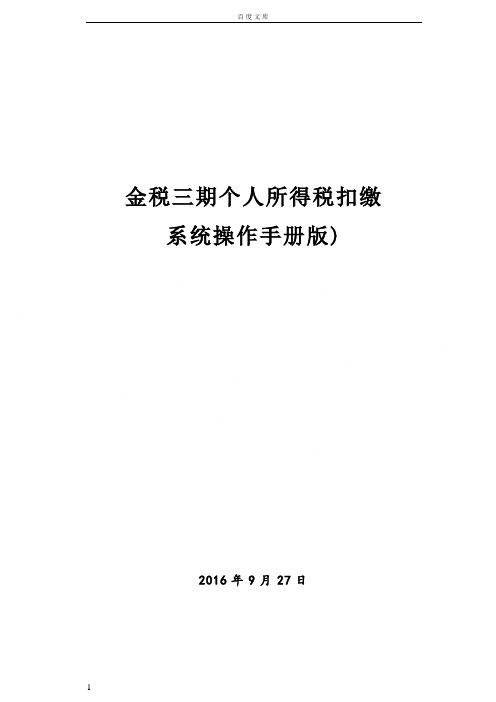
百度文库金税三期个人所得税扣缴系统操作手册版)2016年9月27日目录第一步软件的下载和安装 (1)第二步初始化设置 (2)第三步填写人员基础信息表 (4)第四步填写扣缴个人所得税报告表 (6)第五步申报表报送 (11)第六步缴纳税款 (13)第七步统计查询和学习咨询 (14)第一步软件的下载和安装登录山东省地方税务局外网(),点击主页面中部的“资料下载”,在“个人所得税资料”栏目下载在线安装包至本地计算机,生成“金税三期个人所得税扣缴系统(在线安装包)”图标文件,双击后出现以下界面:点击快速安装,程序运行完毕后出现如下提示:系统安装完毕后,桌面生成“金税三期个人所得税扣缴系统”快捷方式。
*温馨提示:如需要换盘符安装,选择【安装自定义选项】修改盘符。
第二步初始化设置点击“立即体验”按钮或者双击桌面“金税三期个人所得税扣缴系统”图标,启动软件。
初次登录时自动弹出初始化向导,指导您完成信息录入。
1、录入单位信息按照单位日常申报模式,选择“网络申报模式”或“介质申报模式”确认并填写相关内容。
然后点击“下一步”。
2、获取办税信息系统自动获取办税信息,点击下一步。
3、备案办税人员信息输入办税人员姓名、手机号,选择正确的岗位,确认无误后,点击下一步。
4、设置登陆密码根据需要选择设置或者不设置密码。
在此建议设置密码。
具体操作:勾选“启动登录密码”进行密码设置,设置完毕后,点击“立即体验”进入操作系统,下次登陆需要输入此密码。
*温馨提示:采用介质模式申报的,按照上述步骤操作即可。
第三步填写人员基础信息表点击桌面“金税三期个人所得税扣缴系统”快捷方式,进入主页面。
首次使用则可以直接点击“立即体验”,进入主页面。
点击主页面左侧“人员登记”功能,通过逐人添加或导入模板方式,填写纳税人姓名、证照号码、联系电话等基本信息。
1、“添加”操作(适用于纳税数据少的情况)在人员登记界面,点击“人员登记”,点击“添加”,在下图所示窗口中输入纳税人信息。
金税三期工程税收管理软件操作流程简明手册【范本模板】

金税三期工程税收管理软件操作流程简明手册一、系统介绍及业务流程:(一)进入操作系统,搜索栏地址,录入网址或者名称→常用→添加常用功能→添加保存。
所有业务进入功能菜单→功能菜单。
(二)核心征管查询:流程监控→看业务流程走到哪里了。
当前操作注意模块所在位置。
待办任务在首页→推送某一个人名字,→进入岗位待办任务、在办任务(需要查找);(三)软件特点:流程与岗位对应:受理→管理→初审→审核→领导岗终审。
对应岗位人员:大厅:大厅受理人员→税务所管理员→所长→业务股室→局领导. 税务登记:单位纳税人→要验证后→信息采集。
查询纳税人→登记情况→类型→状态正常→查询。
二、违法处理:(一)税收违法登记:1.税收(规费)违法登记[法制处理岗]:税收法制→税收违法行为处理→税收(规费)违法登记[法制处理岗]→录入识别号(自己身份证),敲击回车→确定界面点“取消" →违法行为来源→点选违法行为名称→点选违法手段→选违法事实→所属类别(附属违法需要增行填写)→点所属日期,一般以当日为准→保存→启动临时登记→推送→接收人员,确定;→个人待办任务→责令限期改正→确认;→在办任务→双击→录入依据、内容、期限、→保存成功→打印(截图:按Prtsc键,到word 空白文档中按CTRL+V粘贴到空白文档中,保存);2.文书送达:→文书送达→查询,选定打√确定(送达方式、2人名字选定完整、日期、地点选择正确)→查询送达回证信息→打勾,空白处填写,送达方式选直接送达或者邮寄送达→点销号→保存→打印,→销号→是否改正(选是或者否)→确定→推送→确定。
3.简易处罚程序:进入在办任务,双击一条记录→简易程序处罚→确定→制作 - 1 -行政处罚决定书→录入罚金金额(50元及以下)、现场缴纳→保存→打印→文书送达→选定编码,回车→查询→选择送达方式:直接,人数2人名字,日期选定送达之日,送达地点→销号→推送→确定(自己或所长);→个人待办结束的,以前台人员身份,征收开票→以所长或自己的用户名进入系统办结.练习:用自己的身份证处罚违法行为罚款50元以下。
自然人电子税务局扣缴端数据如何迁移
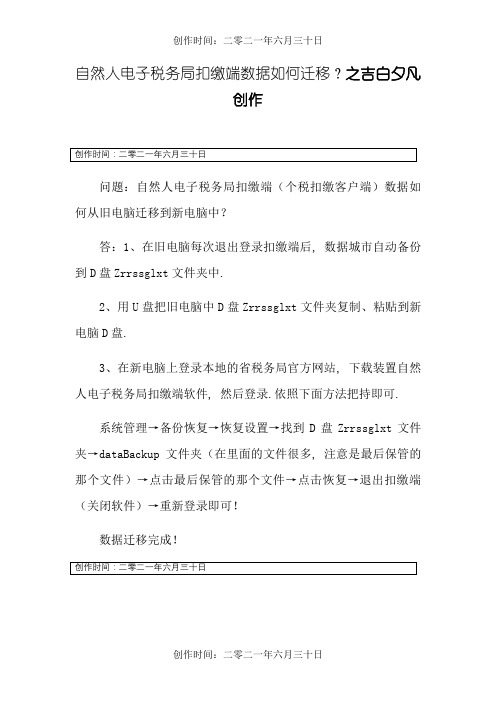
创作时间:二零二一年六月三十日
自然人电子税务局扣缴端数据如何迁移?之吉白夕凡
创作
问题:自然人电子税务局扣缴端(个税扣缴客户端)数据如何从旧电脑迁移到新电脑中?
答:1、在旧电脑每次退出登录扣缴端后, 数据城市自动备份到D盘Zrrssglxt文件夹中.
2、用U盘把旧电脑中D盘Zrrssglxt文件夹复制、粘贴到新电脑D盘.
3、在新电脑上登录本地的省税务局官方网站, 下载装置自然人电子税务局扣缴端软件, 然后登录.依照下面方法把持即可.
系统管理→备份恢复→恢复设置→找到D盘Zrrssglxt文件夹→dataBackup文件夹(在里面的文件很多, 注意是最后保管的那个文件)→点击最后保管的那个文件→点击恢复→退出扣缴端(关闭软件)→重新登录即可!
数据迁移完成!
创作时间:二零二一年六月三十日。
【最新】金税三期个人所得税申报

【最新】金税三期个人所得税申报金税三期个人所得税申报流程一、金三个人所得税扣缴系统的特点1、适用范围“互联网地税局”客户端里的“个人所得税申报”——代扣代缴个人所得税的在此办理;2、一个变化根据金税三期业务要求,员工信息等数据保存在本地电脑,而非保存在服务器,更换电脑需要做好数据备份。
二、个税申报全流程申报流程从整体上看分为4部分——1、“人员登记”(初次和员工发生变化时填写);2、“填写报表”(每月申报时填写);3、申报表发送。
4、生成缴款书(缴款)下面以最常见的“有限责任公司”为例,详解整个个税申报的全流程。
1、登陆“北京互联网地税局”,点击左下角的“个人所得税申报”;2、进入“金税三期个人所得税扣缴系统”界面,点击左侧向导栏的“人员登记”3、在之后的界面,点击“添加”,逐个录入员工信息。
其中“姓名”、“证照类型”、“证照号码”等带_的“基本信息”为必填,注意:“残疾烈属孤老”要选择“是”或“否”。
“是否雇员”按实际情况选择,一般选择“雇员”,填完后点击“保存”。
员工信息除手工添加外,也可点击“导入”,从之前已有的e_cel表格中导入。
4、员工全部录入后,点击左侧功能菜单“报表填写”列表中的“扣缴个人所得税报告表”,出现如图所示;5、在之后的界面,根据不同所得项目选择不同报表点击填写,以最常用的“正常工资薪金”为例,点击“导入”-“生成零工资记录,用户手工修改”,点击“确定”。
刚才录入的状态为“正常”的雇员员工信息即出现在此表中。
6、下面对每名员工的当月纳税信息进行填写。
以第一名员工为例,在“收入额”中填写收入总额(此收入总额,含“五险一金”和“个税”,本例中填写的是“6000”)。
之后的“基本养老保险费、基本医疗保险费、失业保险费、住房公积金”列,按实际扣缴情况填写(此处填写的为单位扣缴的个人承担部分;扣缴比例:养老保险8%,医疗保险2%,失业保险0.5%,住房公积金12%;以6000为例,养老保险=6000_8%=480,医疗保险=6000_2%=120,失业保险=6000_0.5%=30,住房公积金=6000_12%=720)。
金税三期操作指引1.0
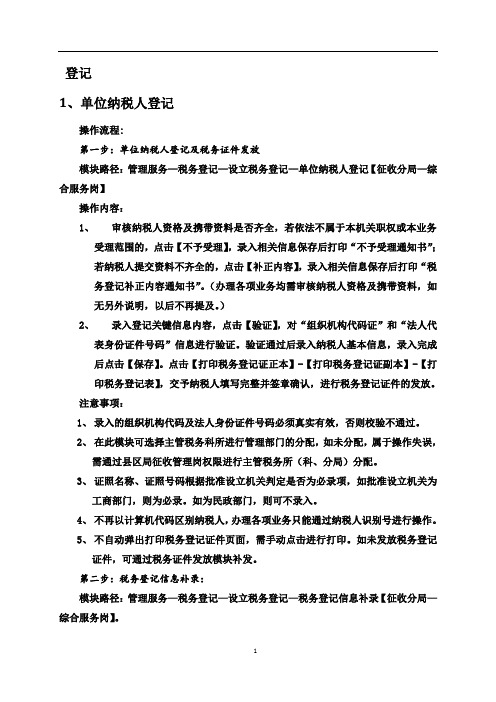
登记1、单位纳税人登记操作流程:第一步:单位纳税人登记及税务证件发放模块路径:管理服务—税务登记—设立税务登记—单位纳税人登记【征收分局—综合服务岗】操作内容:1、审核纳税人资格及携带资料是否齐全,若依法不属于本机关职权或本业务受理范围的,点击【不予受理】,录入相关信息保存后打印“不予受理通知书”;若纳税人提交资料不齐全的,点击【补正内容】,录入相关信息保存后打印“税务登记补正内容通知书”。
(办理各项业务均需审核纳税人资格及携带资料,如无另外说明,以后不再提及。
)2、录入登记关键信息内容,点击【验证】,对“组织机构代码证”和“法人代表身份证件号码”信息进行验证。
验证通过后录入纳税人基本信息,录入完成后点击【保存】。
点击【打印税务登记证正本】-【打印税务登记证副本】-【打印税务登记表】,交予纳税人填写完整并签章确认,进行税务登记证件的发放。
注意事项:1、录入的组织机构代码及法人身份证件号码必须真实有效,否则校验不通过。
2、在此模块可选择主管税务科所进行管理部门的分配,如未分配,属于操作失误,需通过县区局征收管理岗权限进行主管税务所(科、分局)分配。
3、证照名称、证照号码根据批准设立机关判定是否为必录项,如批准设立机关为工商部门,则为必录。
如为民政部门,则可不录入。
4、不再以计算机代码区别纳税人,办理各项业务只能通过纳税人识别号进行操作。
5、不自动弹出打印税务登记证件页面,需手动点击进行打印。
如未发放税务登记证件,可通过税务证件发放模块补发。
第二步:税务登记信息补录:模块路径:管理服务—税务登记—设立税务登记—税务登记信息补录【征收分局—综合服务岗】。
操作内容:输入纳税人识别号,点击【查询】,点击【补录】进行纳税人基础信息一至五的录入,录入完成后点击【保存】。
注意事项:1、“基本信息一”中,适用会计制度需与财务会计制度备案中相一致。
由于金融企业会计准则已被废止,金融企业在录入时建议选用会计准则。
2、“基本信息一”中,国标行业据实填写,税(费)种认定根据纳税人的行业进行认定。
金税三期个人所得税扣缴系统使用教程
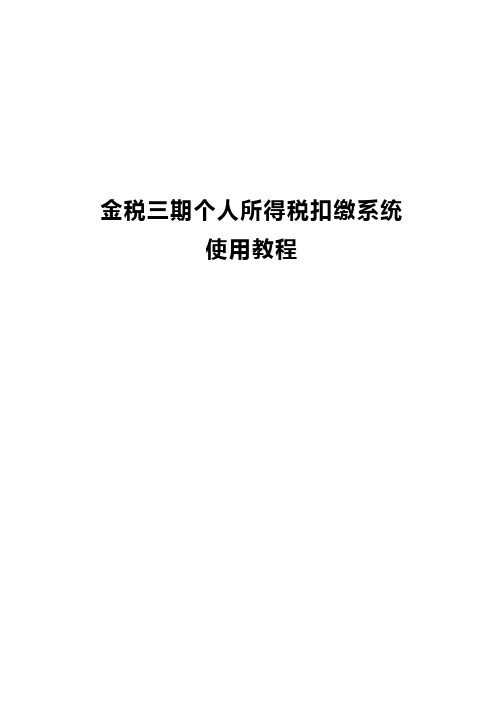
使用教程
1.概述5
1.1.运行环境5
1.2.系统安装5
2.个人所得税扣缴系统6
2.1系统初始化6
2.2首页面介绍9
2.2.1日常业务操作流程9
2.2.2所得月份9
2.2.3功能菜单9
2.2.4通知公告、个税政策、学习中心10
2.2.5系统设置10
2.3人员登记12
2.4填写报表15
5、申报方式选择
一般选择网络申报,申报密码要求管理员发放,可自行更改。若无网络的情况下可以选择介质申报,保存之后,在报表报送页面导出一个压缩包去大厅申报。
选择导出申报文件
2.4人员登记
业务说明
纳税人信息包括从扣缴义务人处取得所得的所有雇员、非雇员、股东投资者、外籍人员等纳税人的基础信息。
操作步骤
1.选择“人员登记”,如下图所示显示所有纳税人信息。
运行安装文件。安装完成,桌面生成金税三期个人所得税扣缴系统登陆快捷方式。
2.
2.2系统初始化
业务说明
双击桌面图标 打开软件,初次登录时自动弹出初始化向导.
操作步骤
1.网络申报的用户,请选择网络注册。请确保输入正确的纳税人识别号。
图21
下一步:获取基础信息
图22
2.根据向导提示,先点击“下一步”进入办税信息的确认的环节和办税人员的信息登记,其中标红色*的部分为必填项,请确保信息准确无误。
2.4.1正常工资薪金收入18
2.4.2外籍人员正常工资薪金收入20
2.4.3全年一次性奖金收入22
2.4.4外籍人员数月奖金23
2.4.5内退一次性补偿收入24
2.4.6解除劳动合同一次性补偿收入26
2.4.7个人股票期权行权收入27
- 1、下载文档前请自行甄别文档内容的完整性,平台不提供额外的编辑、内容补充、找答案等附加服务。
- 2、"仅部分预览"的文档,不可在线预览部分如存在完整性等问题,可反馈申请退款(可完整预览的文档不适用该条件!)。
- 3、如文档侵犯您的权益,请联系客服反馈,我们会尽快为您处理(人工客服工作时间:9:00-18:30)。
《金税三期个人所得税系统调换电脑时数据拷贝操作流程》
一、先数据备份:
步骤一:在原电脑的申报软件下,先关闭个税申报软件;
步骤二:右击桌面的税字图标→→点击“属性”→→“查找目标”(xp系统)/“打开文件位置”(win7系统)→→打开“APPMODULS”文件夹→→打开“GRSD S”文件夹→→打开“DATA”文件夹→→复制“DATA”文件并保存;
步骤三:后退三步,打开“DATA”文件夹→→复制“APPDATA”文件和“EPACCO UNT”文件并保存就可以了。
二、再数据恢复:
步骤一:在新电脑的申报软件下,先关闭个税申报软件;
步骤二:右击桌面的税字图标→→点击"属性"→→"查找目标"/"打开文件位置"→→打开"APPMODULS"文件夹→→打开"GRSDS"文件夹→→打开"DATA"文件夹,将您U盘中备份的"DATA"文件复制到此位置并替换;
步骤三:后退三步,打开"DATA"文件夹,将您U盘中您备份的"APPDATA"文件和" EPACCOUNT"文件复制到此位置并替换就可以了。
步骤四:在新电脑打开申报软件,查询已申报数据是否存在。
重要提醒:需要恢复数据的个税软件中必须是没有任何企业数据的,否则会覆盖掉新电脑软件中已存在企业的数据,无法找回。
